この重要な DLL ファイルを取り戻すためのテスト済みの信頼できるソリューション
- D3D9.dll is missing エラーに対処している場合は、古い DirectX バージョンが原因である可能性があります。
- この問題は、破損したシステム ファイルを修復することで簡単に解決できます。
- 別の優れた解決策は、問題のあるアプリケーションをアンインストールして再インストールすることです。
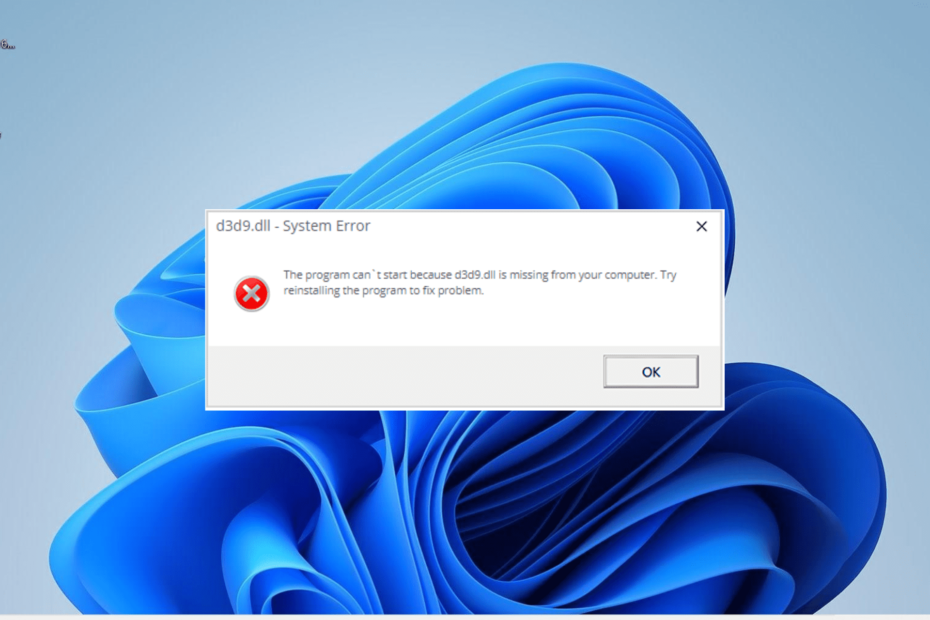
バツダウンロードファイルをクリックしてインストール
このツールは、公式バージョンの DLL ファイルがある専用リポジトリを使用して、破損または破損した DLL を機能的に同等のものに置き換えます。
- Fortect をダウンロードしてインストールする あなたのPC上で。
- ツールを起動し、 スキャンを開始 PC の問題を引き起こしている可能性のある DLL ファイルを検索します。
- を右クリック 修理開始 壊れた DLL を動作中のバージョンに置き換えます。
- Fortect がダウンロードされました 0 今月の読者。
D3d9.dll は、グラフィックを多用するプログラムを実行するために Windows PC で使用される統合 DLL ファイルです。 ただし、一部のユーザーは d3d9.dll が見つからないというエラーを訴えるため、重要なファイルが誤動作することがあります。
このエラーは、破損したファイルや欠陥のあるアプリなどの一連の要因によって引き起こされる可能性がありますが、このガイドで示すように、修正するのが最も難しいわけではありません.
d3d9 DLL とは何ですか?
D3d9.dll は、Microsoft DirectX を構成する多くのファイルの 1 つです。 DirectX は、Windows PC 上の多くのゲームや高度なグラフィックス ソフトウェアで使用される重要なソフトウェアです。
したがって、d3d9.dll またはその他の DirectX お使いの PC に DLL ファイルがありません、これらの Windows ベースのプログラムのほとんどに影響します。
d3d9.dll が見つからないというエラーを修正するにはどうすればよいですか?
1. 専用の DLL フィクサーを使用する
d3d9.dll が見つからないというエラーはイライラすることがありますが、ファイルを復元できるため、世界の終わりではありません。 ファイルの復元には、必ずしもファイルのダウンロードまたはコピーが必要というわけではありません。
代わりに、 一流の DLL フィクサー d3d9.dll ファイルを自動的に復元できます。 これはシステム DLL ファイルであるため、このツールで 100% 復元できることがわかります。
2. DirectX の最新バージョンをインストールする
- 公式ウェブサイトにアクセスして、 DirectX の最新バージョンをダウンロードする.
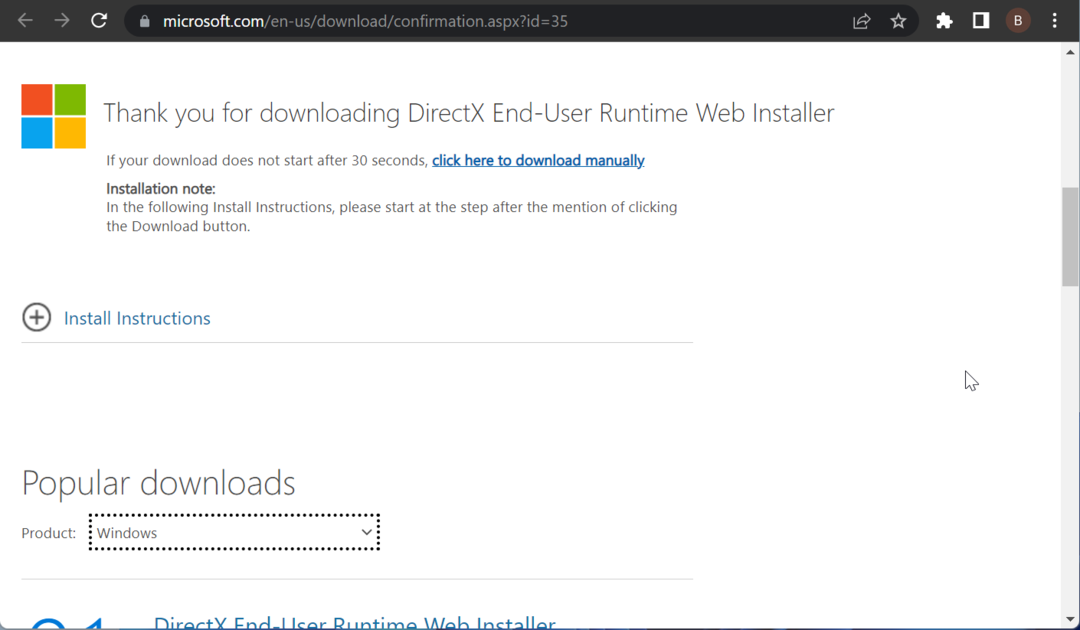
- ダウンロードしたファイルをダブルクリックして実行し、ライセンス条項に同意します。
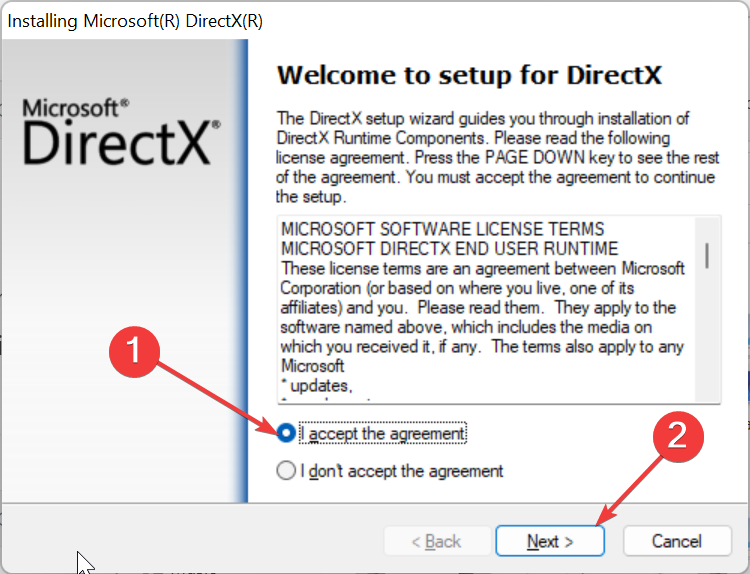
- 最後に、画面の指示に従ってプロセスを完了します。
d3d9.dll ファイルは DirectX の一部であるため、最新バージョンのソフトウェアをインストールすると、実際に PC にない場合に復元するのに役立ちます。
3. 問題のあるプログラムを再インストールする
- を押します。 ウィンドウズ キー + S、 タイプ コントロールを選択 コントロールパネル.
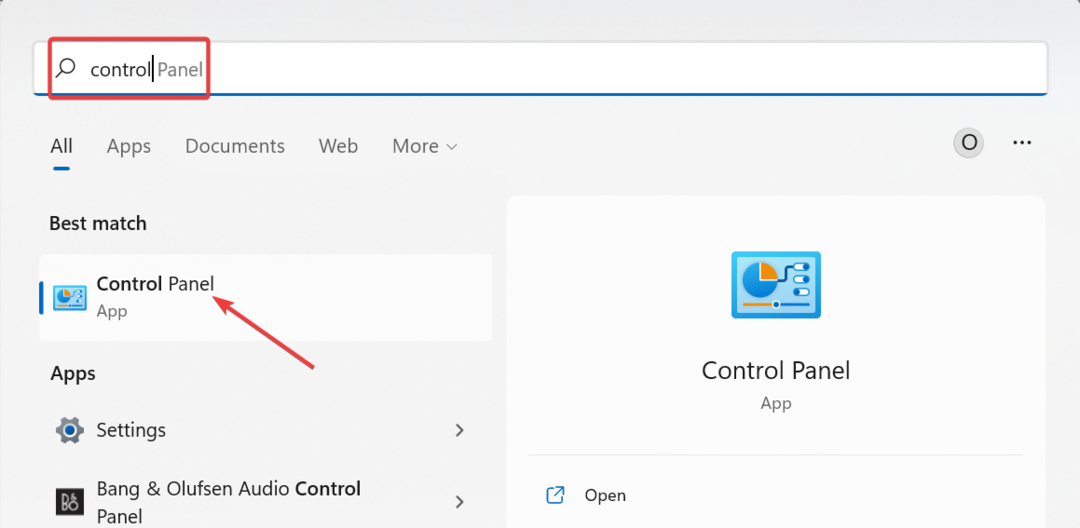
- 今、クリック プログラムをアンインストールする 下 プログラム.
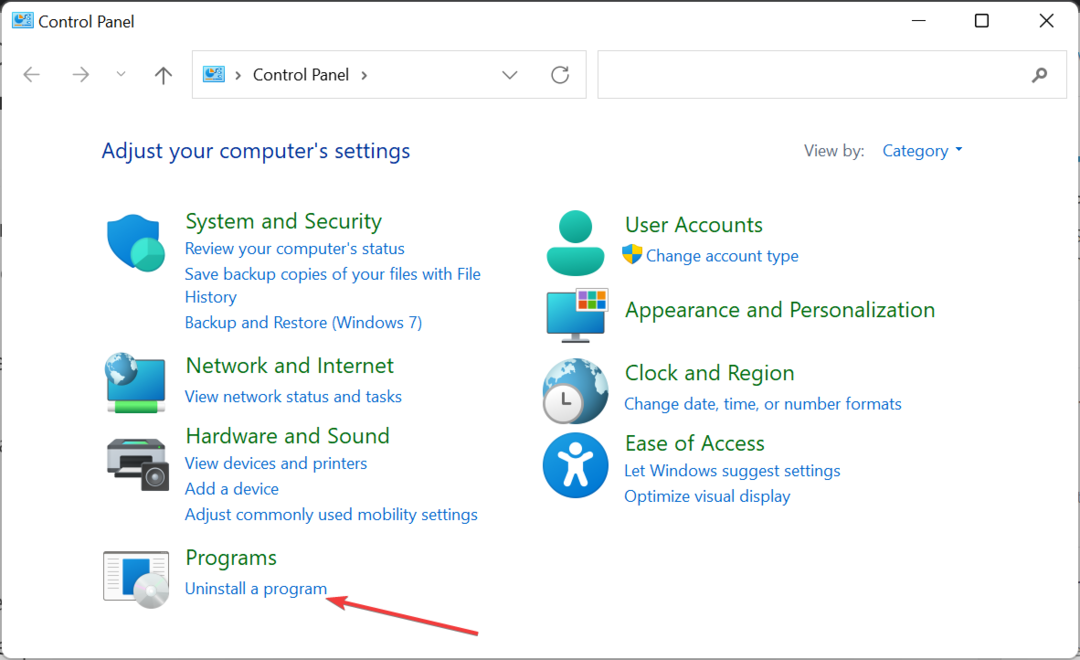
- 次に、障害のあるアプリを右クリックして選択します アンインストール.
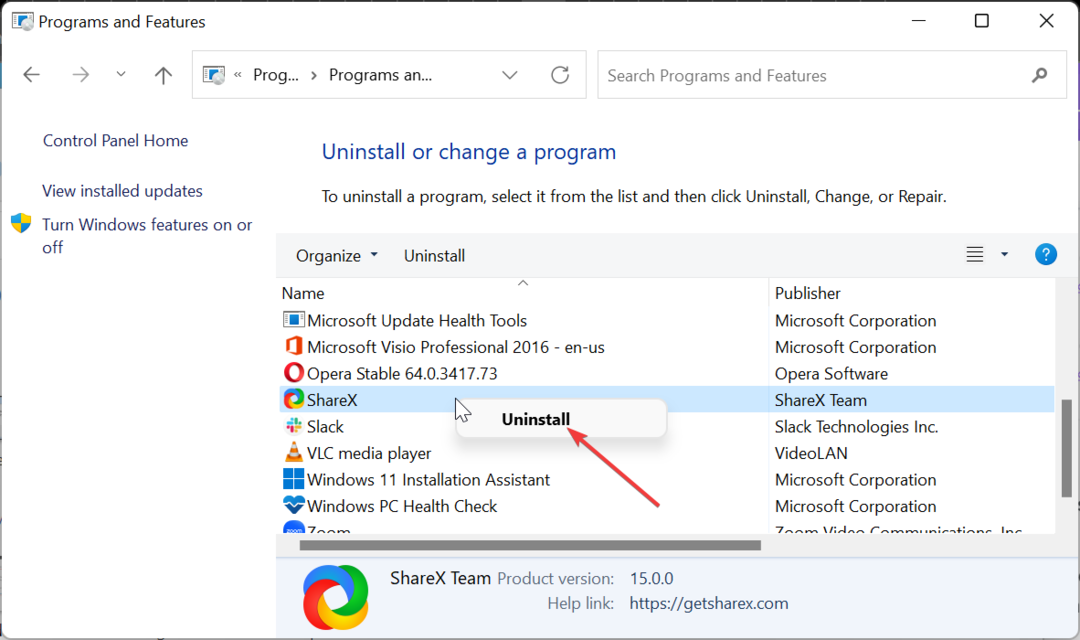
- 最後に、公式 Web サイトにアクセスしてプログラムを再インストールするか、元のインストール ディスクを使用します。
場合によっては、d3d9.dll エラーを出すアプリに問題があり、エラー メッセージが表示されることがあります。 この場合、アプリをアンインストールし、公式ソースから再インストールする必要があります。
- Wuaueng.dll: それは何であり、その高い CPU を修正する方法
- タスク シーケンスが失敗しました (0x800700a1): 修正方法
- エラー 0x87d00215: 概要と修正方法
- WMVCORE.dll が見つからないエラー: 5 つの修正方法
- Xvidcore.dll が見つからないか見つからない: 修正方法
4. SFC スキャンを実行する
- を押します。 ウィンドウズ キー、タイプ コマンドを選択 管理者として実行 コマンドプロンプトの下。
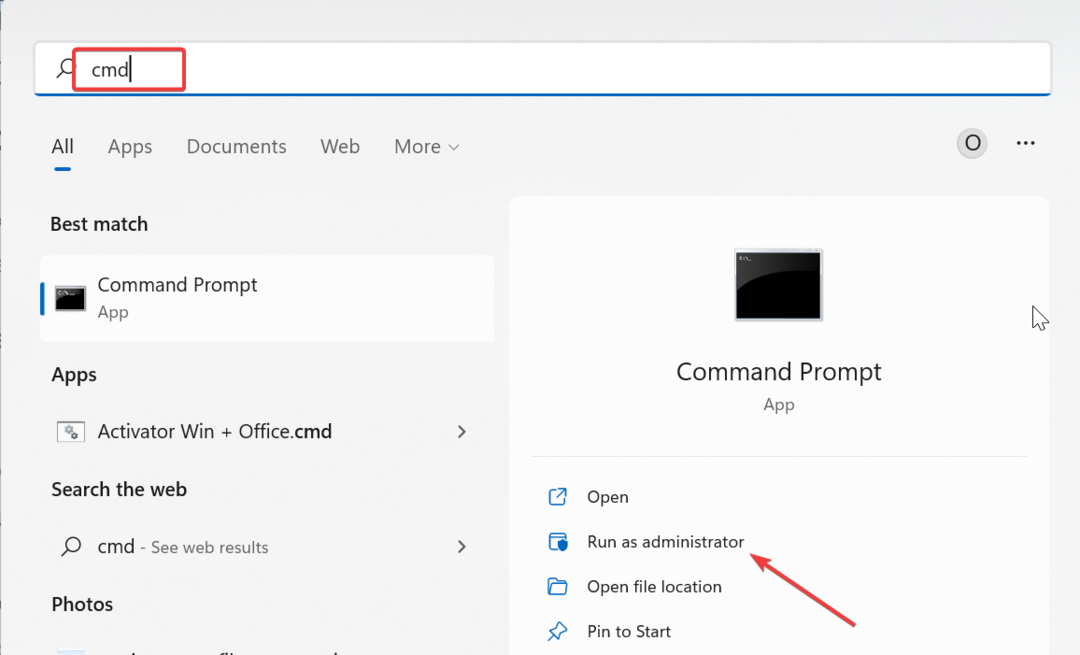
- 以下のコマンドを入力してヒットします 入力:
sfc /スキャンナウ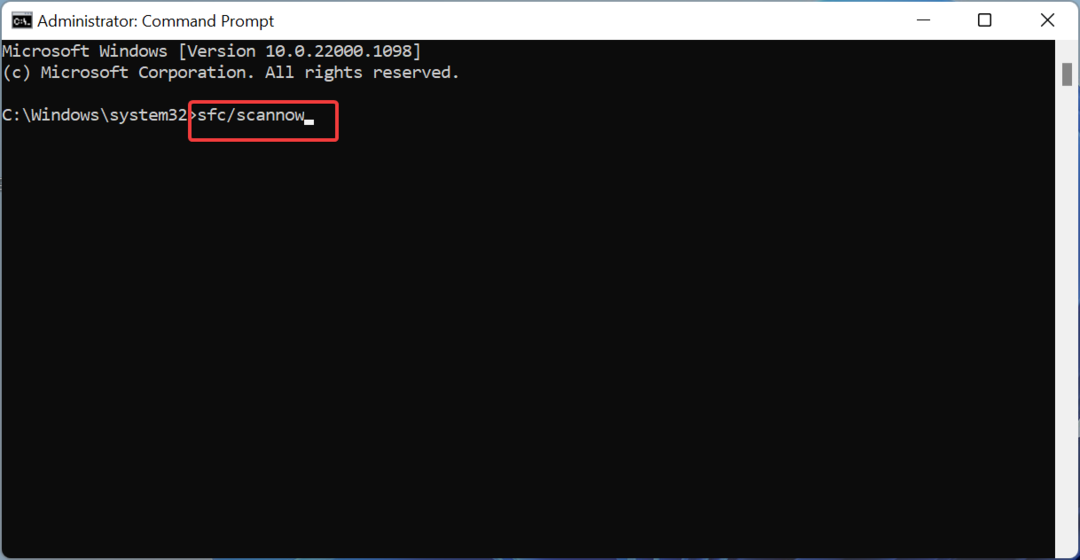
- 最後に、コマンドの実行が終了するのを待って、PC を再起動します。
d3d9.dll は、システム ファイルの破損または欠落が原因である場合があります。 これらのファイルを復元すると、エラー メッセージを回避するのに役立ちます。
5. システムの復元を実行する
- を押します。 ウィンドウズ キー + R、 タイプ rstrui.exeをクリックし、 OK.
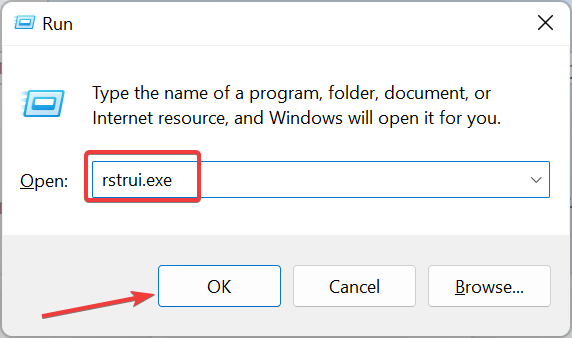
- クリック 次 次のページのボタン。
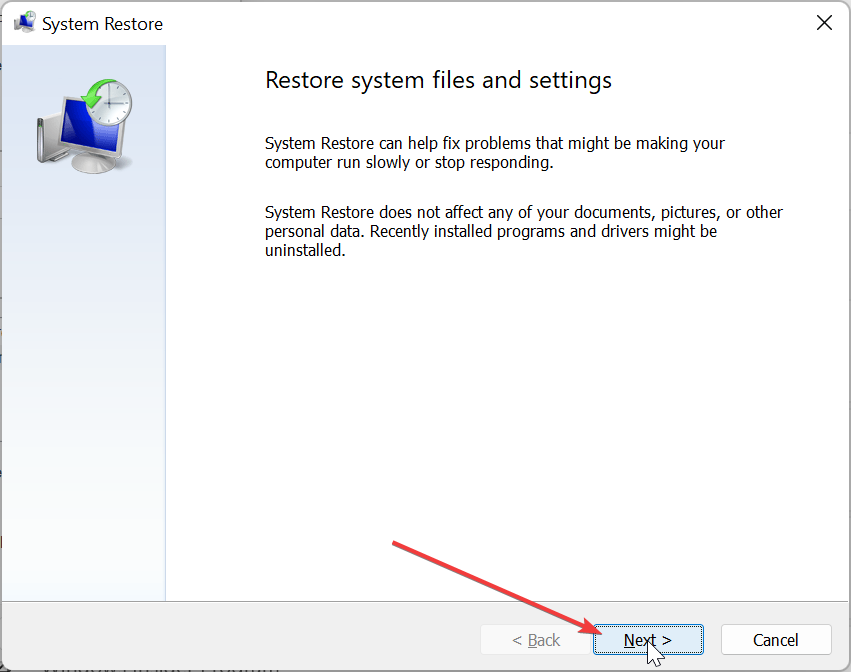
- ここで、復元ポイントを選択してクリックします 次.
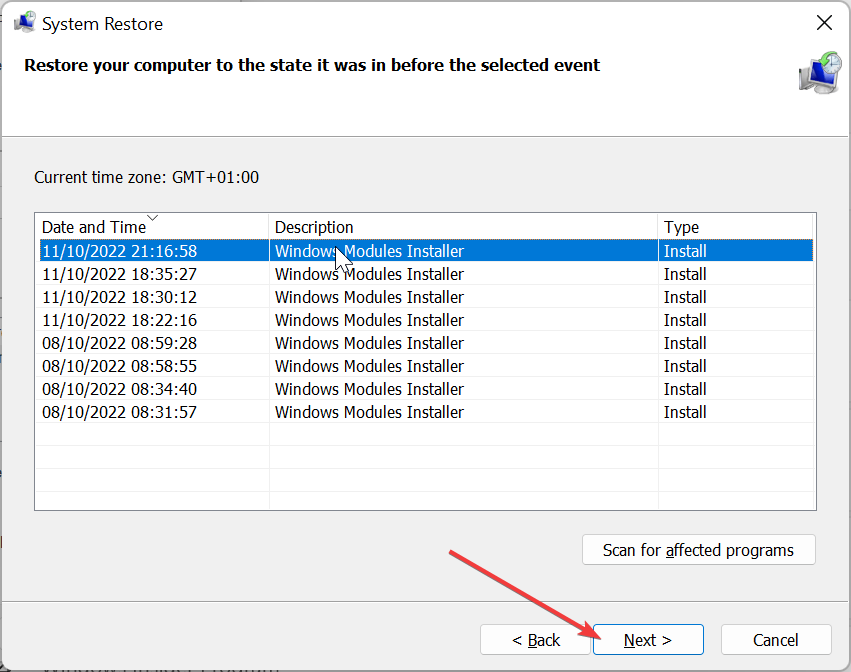
- 最後に、 終了 ボタン。
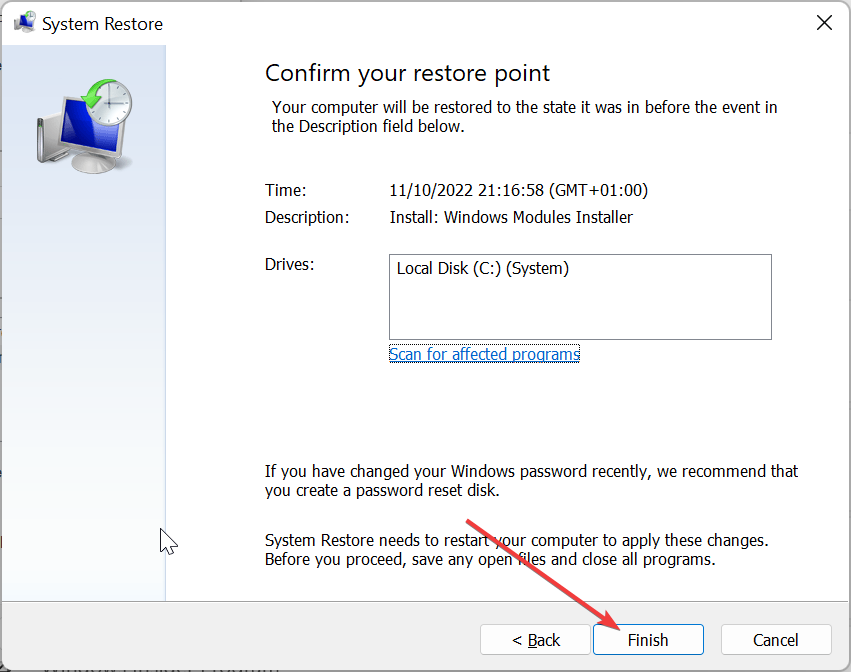
最近の PC の変更により、この d3d9.dll の問題に直面することがあります。 すべてが正常に機能していた時点までシステムの復元を実行すると、うまくいくはずです。
6. サードパーティの Web サイトからダウンロードする
- 次のような信頼できるサードパーティの Web サイトにアクセスします。 DLLファイル.com.
- クリック ダウンロード.
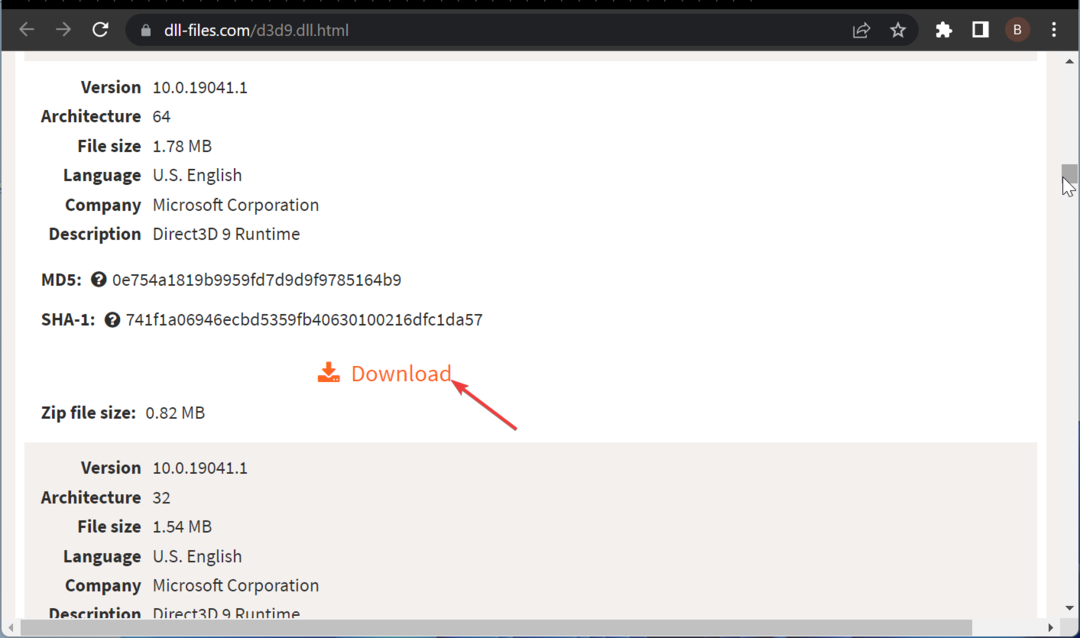
- 次に、ダウンロードしたファイルを解凍し、DLL ファイルを 32 ビット PC 上の以下のパスに移動します。
C:\Windows\System32 - 64 ビット PC を使用している場合は、代わりに以下のパスに移動します。
C:\Windows\SysWOW64 - 最後に、PC を再起動します。
上記の解決策のいずれも d3d9.dll ファイルの復元に役立たない場合は、サードパーティの Web サイトからファイルをダウンロードする必要がある場合があります。 これは最後の手段ですが、安全な Web サイトをいくつか入手することはできます。
また、ダウンロードしたファイルは必ずスキャンして安全性を確保してください。
d3d9.dll が見つからないというエラーは、多くのアプリやソフトウェアに影響するため、イライラすることがあります。 幸いなことに、このガイドの手順に従えば、これは簡単に修正できる問題です。
同じように、 Windows 10 で DLL ファイルが見つからない、詳細なガイドを確認して復元してください。
以下のコメントで、この問題の解決に役立った解決策をお知らせください。
まだ問題が発生していますか?
スポンサー
上記の提案で問題が解決しない場合は、コンピュータでさらに深刻な Windows の問題が発生する可能性があります。 次のようなオールインワン ソリューションを選択することをお勧めします。 フォートテクト 効率的に問題を解決します。 インストール後、 表示&修正 ボタンを押す 修復を開始します。


